Excel表格快速去除零值方法汇总
【摘要】打开一份Excel表格,满屏密密麻麻的数据扑面而来,关键是数据里面还掺杂着不少零(0)值,瞬间让你眼花缭乱。如果可以把表格里的这些零值去
打开一份Excel表格,满屏密密麻麻的数据扑面而来,关键是数据里面还掺杂着不少零(0)值,瞬间让你眼花缭乱。
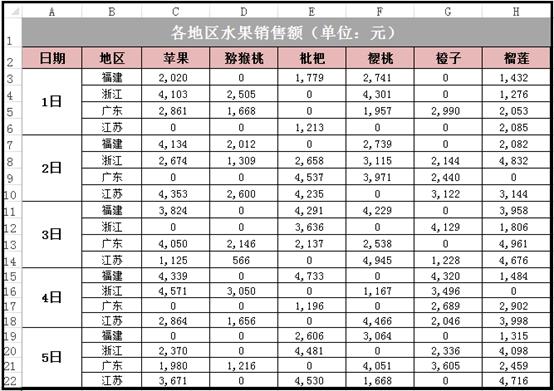
如果可以把表格里的这些零值去掉,整个表格看起来必然会清晰不少。
那如何快速去除表格里的零值?
今天总结了几种快速去除表格零值的方法,看你更喜欢用哪种方法。
一、替换法
替换法,就是把表格的零值替换成空或是短横线,看个人需求。
不过,替换的时候,记得要把【选项】里的【单元格匹配】勾选起来,否则单元格里只要数字有带0的就会全部被替换掉。
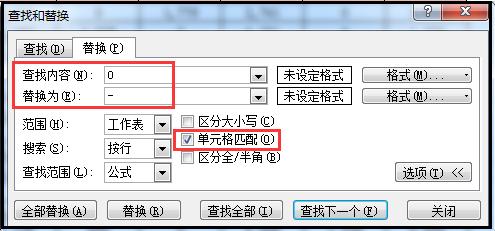
最后,表格中的零值单元格就变成空了。
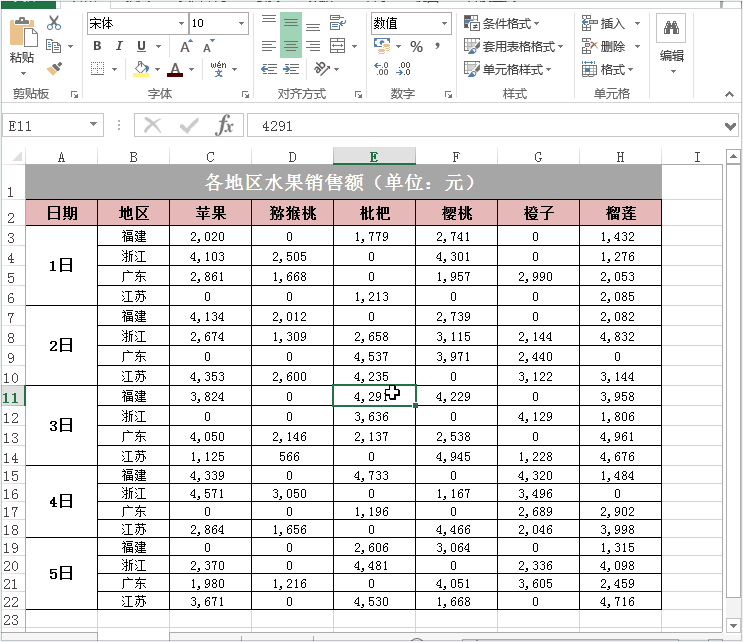
二、在工作簿选项设置去除零值
点击【文件】—【选项】,在弹出的【Excel选项】窗口中,选择【高级】,然后找到【在具有零值的单元格中显示零】,并将前面的勾选给去掉。
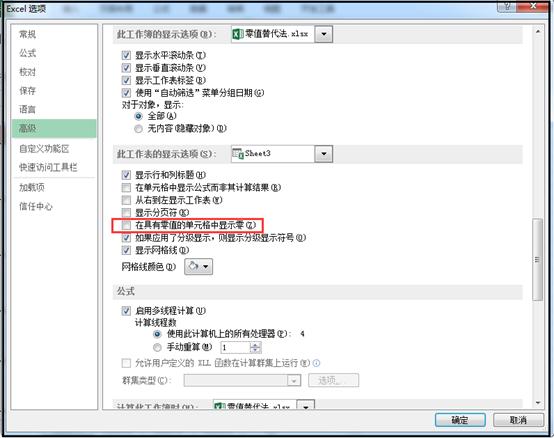
最后,表格中的零值单元格就变成空了。
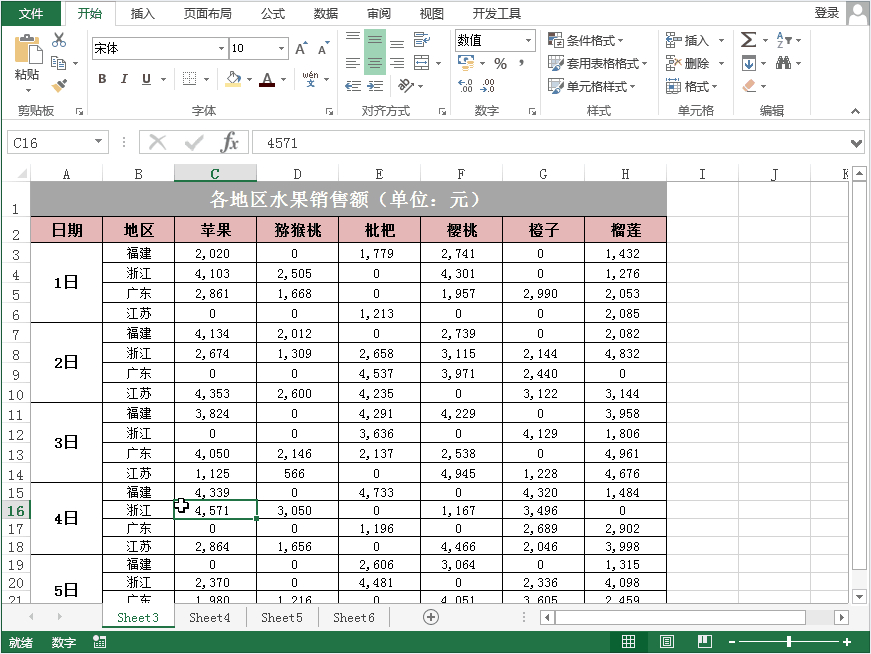
补充:此方法设置是对整个工作表乃至整个工作簿都有效,不能自由选择区域。
三、设置单元格格式去除零值
通过设置单元格格式去除零值,有两种方法,一种是通过自定义格式代码实现,一种是通过设置会计专用格式实现。
1、自定义格式代码
选择需要设置的单元格数据区域,按快捷键<Ctrl+1>,打开【设置单元格格式】对话框,在自定义类型输入框里,输入代码:0;-0;;@,然后点击【确定】即可。
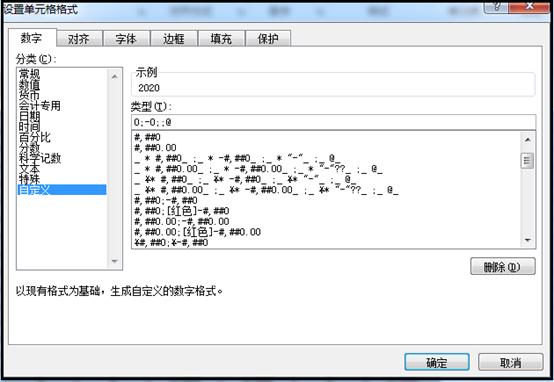
最后,表格中的零值单元格就变成空了。
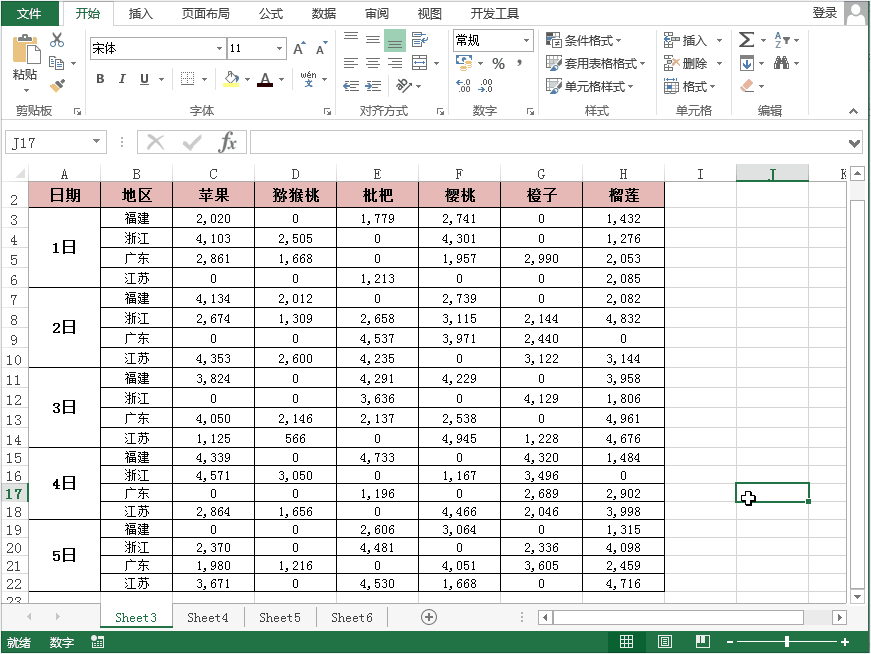
2、会计专用格式
同样选择需要设置的单元格数据区域,按快捷键<Ctrl+1>,打开【设置单元格格式】对话框,选择【会计专用】,货币符号选择“无”,小数位根据需要设置,因为原本表格是不带小数位,所以这里小数位设置为0,然后点击【确定】。
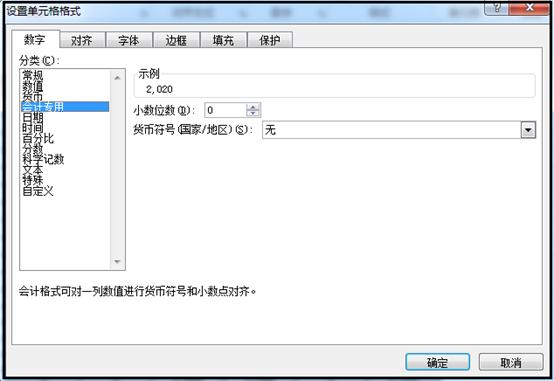
最后,就可以看到表格中的零值单元格都变成短横杠代替。
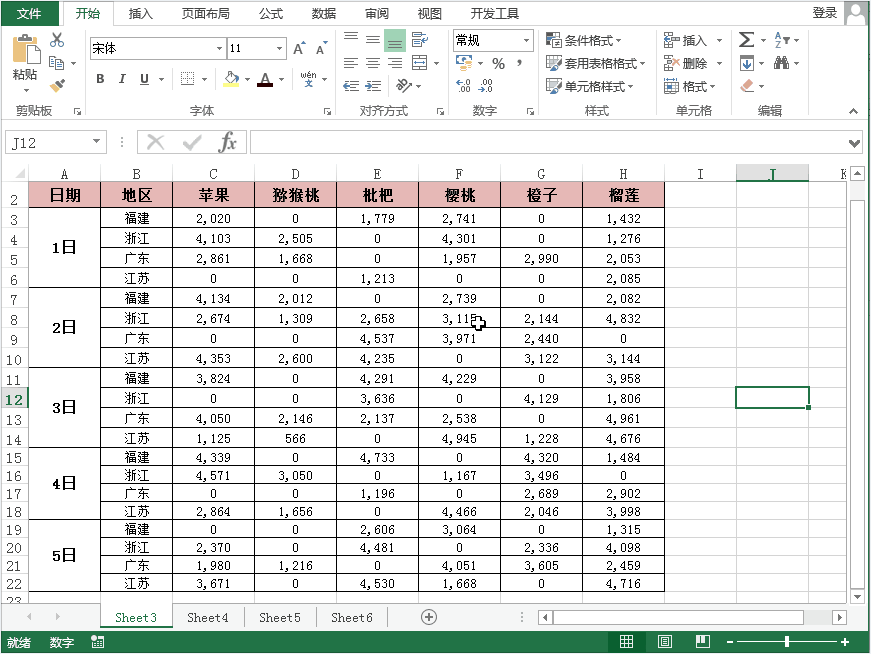
Excel表格去除零值,方法就总结这么几种了。喜欢哪种方法根据个人喜好和需求哦。
就业培训申请领取


环球青藤
官方QQ群扫描上方二维码或点击一键加群,免费领取大礼包,加群暗号:青藤。 一键加群


刷题看课 APP下载
免费直播 一键购课
代报名等人工服务






